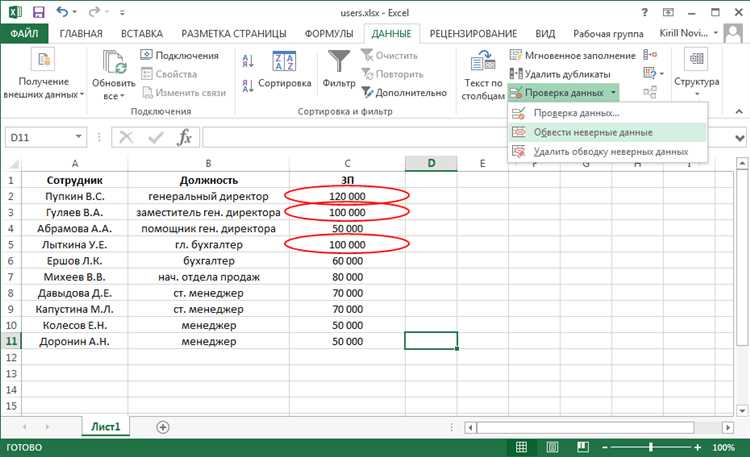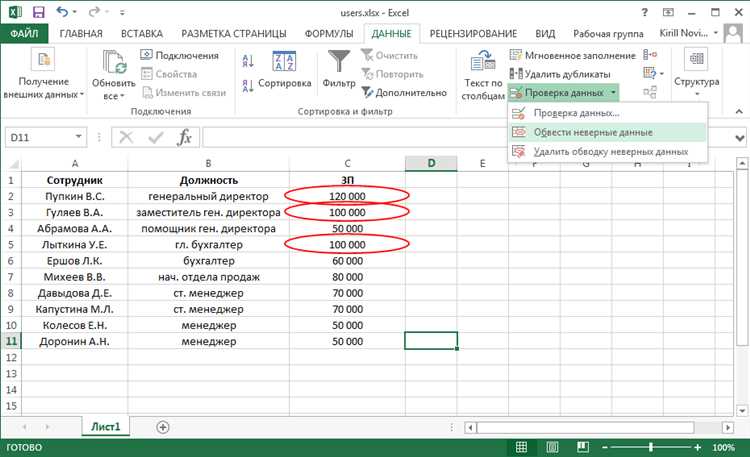
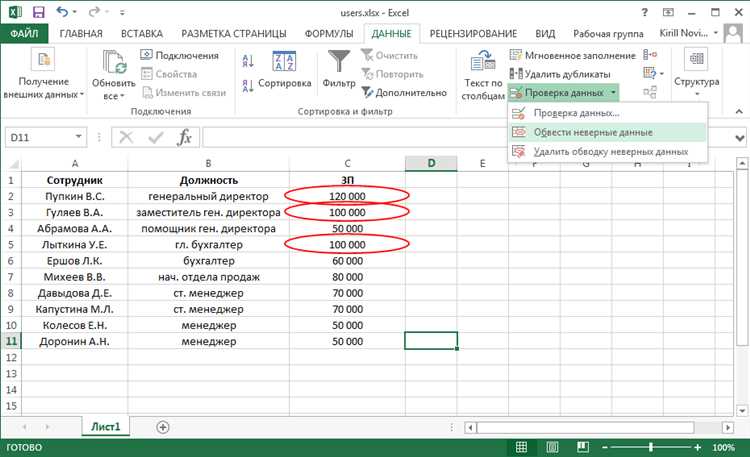
Microsoft Excel – одна из самых популярных программ для работы с электронными таблицами. Она позволяет эффективно организовывать и анализировать данные, включая их визуализацию в виде графиков и диаграмм. При вводе данных в Excel существует несколько полезных функций, таких как объединение ячеек и создание заголовков, которые помогут более удобно организовать информацию.
Объединение ячеек в Excel позволяет объединить несколько ячеек в одну, чтобы создать заголовки для таблицы или визуально выделить определенную часть данных. Это особенно полезно при создании отчетов или презентаций, где важна четкая структура и привлекательный внешний вид. Объединенная ячейка может содержать любой текст или числа и использоваться для обозначения различных разделов или категорий.
Создание заголовков в Excel также является важной частью процесса ввода данных. Заголовок ячейки может быть использован для идентификации содержимого столбца или строки, что значительно облегчает ориентацию в данных и их последующий анализ. Заголовки можно выделить и стилизовать, чтобы сделать таблицу более наглядной и понятной. Кроме того, заголовки могут быть использованы в функциях и формулах Excel для обращения к определенным ячейкам или диапазонам значений.
Объединение ячеек в Microsoft Excel
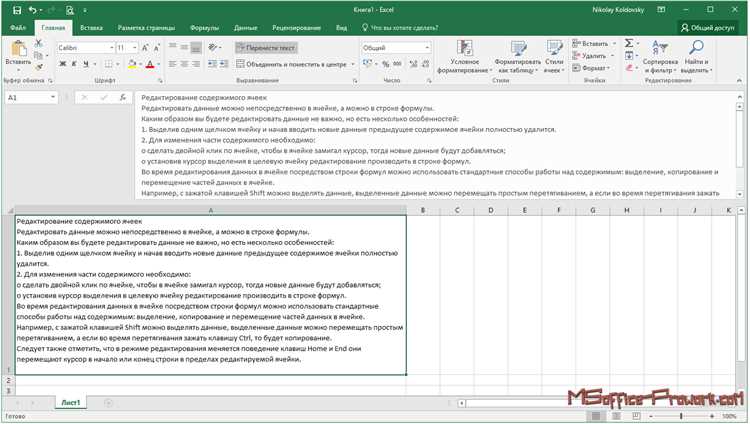
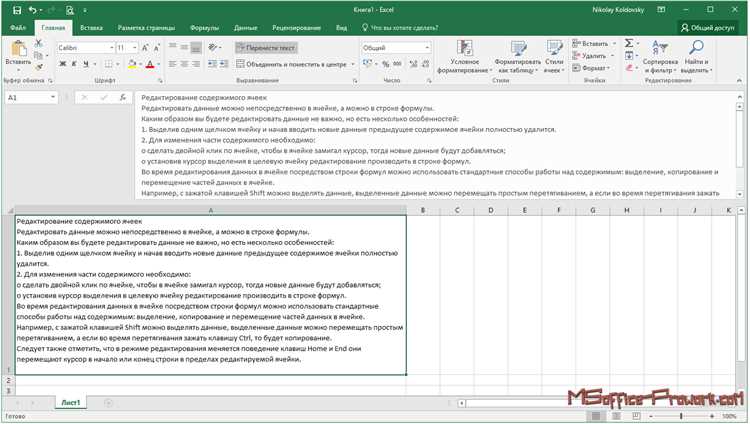
При объединении ячеек в Excel выбранные ячейки сливаются в одну, в результате чего размер ячейки увеличивается с информацией, содержащейся в каждой из объединяемых ячеек.
Для объединения ячеек в Excel необходимо выделить несколько соседних ячеек, затем воспользоваться командой «Объединить и центрировать» в меню «Главная» или «Контекстном меню».
Объединение ячеек позволяет создать более яркий и привлекательный дизайн таблицы, а также облегчает работу с данными, группируя информацию в большие блоки.
Однако стоит помнить, что при объединении ячеек Excel сохраняет данные только в первой ячейке объединенного диапазона, в результате чего другие ячейки становятся пустыми. Если важно сохранить данные во всех ячейках объединенного диапазона, необходимо быть внимательным и предварительно скопировать информацию в другие ячейки.
В общем, объединение ячеек в Microsoft Excel является полезным инструментом, который помогает улучшить организацию данных и визуальное представление таблицы.
Почему нужно объединять ячейки
Объединение ячеек в Microsoft Excel предоставляет удобный способ объединить две или более ячейки в одну, чтобы создать заголовок или объединить информацию вместе. Это полезно при создании отчетов, таблиц и других документов, где требуется объединение ячеек для лучшей организации данных.
Одной из основных причин объединения ячеек является создание заголовков. Когда вы хотите иметь заголовок, который простирается через несколько столбцов или строк, вы можете объединить необходимые ячейки вместе. Это делает вашу таблицу или отчет более структурированным и позволяет легче прочитать и анализировать данные.
Как объединить ячейки в Microsoft Excel
Microsoft Excel предоставляет удобный инструмент для объединения ячеек, что может быть полезно при создании заголовков, обозначении крупных блоков данных или форматировании таблиц. Чтобы объединить ячейки в Excel, выполните следующие шаги:
Шаг 1: Запустите Excel и откройте документ, в котором вы хотите объединить ячейки.
- Выделите ячейки, которые вы хотите объединить. Для этого щелкните на первой ячейке, затем удерживая нажатой клавишу Shift, щелкните на последней ячейке. Можно также выбрать ячейки с помощью мыши, зажав левую кнопку мыши и выделив нужный диапазон.
- После того, как вы выделили нужные ячейки, нажмите правой кнопкой мыши на них и выберите функцию «Объединить ячейки» из контекстного меню.
- В результате выбранные ячейки будут объединены в одну большую ячейку. Значение или текст, находившиеся в первой ячейке, будут отображаться в объединенной ячейке.
Заметка: Объединение ячеек может влиять на форматирование и выравнивание данных в таблице. Убедитесь, что вы проверили формат и выровняли данные после объединения ячеек.
Объединение ячеек с помощью панели инструментов
Для того чтобы объединить ячейки с помощью панели инструментов, необходимо выделить область ячеек, которую вы хотите объединить. Затем нажмите на кнопку «Объединение и центрирование» в панели инструментов или воспользуйтесь комбинацией клавиш Alt + H + M. Это откроет выпадающее меню с различными опциями объединения ячеек.
В выпадающем меню можно выбрать опцию «Объединить и объединить все», чтобы объединить выбранные ячейки в одну ячейку. Также можно выбрать опцию «Объединить по горизонтали» или «Объединить по вертикали», чтобы объединить ячейки в ряд или столбец соответственно.
После того как вы выбрали нужную опцию, Excel объединит выбранные ячейки и автоматически разместит данные в левой верхней ячейке объединенной области. Вы можете также применить различные форматирования к объединенным ячейкам, например, изменить их размер или добавить выравнивание.
Объединение ячеек с помощью функции CONCATENATE
Для использования функции CONCATENATE необходимо выбрать ячейку, в которую требуется поместить объединенные данные, а затем ввести формулу в следующем формате: =CONCATENATE(ячейка1, ячейка2, ячейка3, …). Вместо ячеек 1, 2, 3 и т.д. следует указать адреса ячеек, которые требуется объединить.
Например, для объединения содержимого ячейки A1 и B1 в ячейку C1 необходимо ввести следующую формулу: =CONCATENATE(A1, B1). После нажатия клавиши Enter данные из ячеек A1 и B1 будут объединены в ячейке C1.
Таким образом, функция CONCATENATE является удобным инструментом для объединения содержимого нескольких ячеек в одну ячейку в Microsoft Excel. Это позволяет сделать таблицы более понятными и оформленными. При использовании данной функции важно учитывать, что объединение ячеек может влиять на операции с данными, такие как сортировка и фильтрация. Поэтому перед использованием функции CONCATENATE следует внимательно продумать структуру таблицы и возможные последствия объединения ячеек.
Создание заголовков в Microsoft Excel
Первый способ — объединение ячеек. Для этого нужно выбрать несколько ячеек, которые должны содержать заголовок, а затем использовать команду «Объединить и центрировать» в меню «Главная». Объединение ячеек помогает создать широкий заголовок, который может занимать несколько столбцов или строк.
Второй способ — использование функции «Заголовок таблицы». Эта функция позволяет автоматически создать заголовки для выбранной таблицы. Чтобы использовать эту функцию, нужно выделить данные в таблице и перейти во вкладку «Вставка». Затем нужно выбрать команду «Заголовок таблицы» и указать, какие ячейки содержат заголовки для каждого столбца данных.
Оба этих метода позволяют создать четкие и информативные заголовки для таблиц в Microsoft Excel. Это помогает улучшить организацию данных и облегчить работу с ними.
Заголовки для столбцов:
Заголовки для столбцов в таблице ввода данных в Microsoft Excel играют важную роль, поскольку они помогают пользователям быстро определить содержание каждого столбца и ориентироваться в данных. Корректно выбранные исключительные заголовки могут существенно облегчить процесс анализа информации и упростить работу с таблицей.
Однако, чтобы гарантировать понимание и легкость восприятия таблицы, необходимо придерживаться определенных правил при создании заголовков. Во-первых, заголовки столбцов должны быть ясными и конкретными, отражая содержание данных в каждом столбце. Они должны быть краткими, но информативными, чтобы пользователи могли легко идентифицировать нужную информацию.
Кроме того, стоит учитывать, что заголовки должны быть единообразными и последовательными. Они должны иметь одинаковый стиль и формат, чтобы улучшить визуальное восприятие таблицы и ее структуру. Применение форматирования текста, такого как выделение жирным шрифтом или курсивом, может также помочь в создании более выразительных заголовков. Несоблюдение этих правил может привести к недоразумениям и затруднить понимание таблицы.
Кроме того, заголовки могут быть размещены как на верхней строке таблицы, так и на отдельной строке над таблицей. Выбор позиционирования заголовков зависит от конкретных требований проекта, но в обоих случаях необходимо обратить особое внимание на их четкость и читаемость.
Заголовки для строк
Заголовки для строк обладают следующими преимуществами:
- Организация данных: Заголовки позволяют группировать и классифицировать данные по определенным категориям или критериям. Это помогает организовать информацию и делает ее более удобной для анализа и поиска.
- Упрощение навигации: Использование заголовков для строк облегчает навигацию по таблице. Пользователь может быстро определить, какие данные содержатся в каждой строке, и находить нужную информацию без лишнего поиска и прокрутки.
- Усиление читабельности: Заголовки делают таблицу более читабельной и понятной для пользователя. Они добавляют контекст и помогают интерпретировать данные в каждой строке.
В Microsoft Excel заголовки для строк могут быть созданы путем объединения ячеек в верхней части таблицы и введения описательных заголовков. Заголовки для строк должны быть отчетливо выделены и с указанием категории данных, которые представлены в этой строке.
Вопрос-ответ:
Что такое заголовки для строк?
Заголовки для строк — это название, которое присваивается строке в таблице или в текстовом документе для облегчения ее поиска и организации.
Зачем нужны заголовки для строк?
Заголовки для строк помогают структурировать данные в таблицах и документах, делая их более читаемыми и понятными для пользователей. Они также облегчают поиск и сортировку информации.
Как создать заголовки для строк?
Чтобы создать заголовки для строк, нужно выделить первую строку в таблице или в текстовом документе и присвоить ей формат заголовка. В Microsoft Excel, например, это делается с помощью опции «Заголовок» в меню «Форматирование».
Как использовать заголовки для строк?
Заголовки для строк можно использовать для сортировки данных в таблице, фильтрации значений и для быстрого доступа к нужной информации. Они также служат ориентирами при просмотре и редактировании больших объемов данных.